
Nhiều người dùng nhận thấy lợi thế của các tệp kho lưu trữ mạng và không có năm đầu tiên họ sử dụng chúng. Việc chuyển đổi sang Windows 10 có thể khó chịu để gây bất ngờ lỗi "Không tìm thấy đường dẫn mạng" không tìm thấy bằng mã 0x80070035 khi bạn cố gắng mở bộ lưu trữ mạng. Tuy nhiên, thất bại này thực sự khá đơn giản.
Loại bỏ lỗi đang xem xét
Trong "Dozen" phiên bản 1709 trở lên, các nhà phát triển đã làm việc với bảo mật, tại sao một số khả năng mạng có sẵn trước đó đã ngừng hoạt động. Do đó, cần phải giải quyết vấn đề với lỗi "Không tìm thấy đường dẫn mạng".Bước 1: Thiết lập giao thức SMB
Trong Windows 10 1703 và phiên bản mới của giao thức SMBV1 bị tắt, sẽ không dễ dàng kết nối với bộ nhớ NAS hoặc máy tính chạy XP trở lên. Nếu bạn có chính xác các ổ đĩa như vậy, SMBV1 nên được kích hoạt. Trước hết, hãy kiểm tra trạng thái của giao thức theo các hướng dẫn sau:
- Mở "Tìm kiếm" và bắt đầu nhập một dòng lệnh sẽ xuất hiện kết quả đầu tiên. Nhấp vào nó nhấp chuột phải (sau đây gọi là PCM) và chọn tùy chọn "chạy trên tên của quản trị viên".

Kiểm tra khả năng truy cập ổ đĩa - lỗi sẽ biến mất. Nếu các hành động được mô tả không có ích, hãy chuyển đến bước tiếp theo.
Bước 2: Mở các thiết bị mạng truy cập
Nếu cấu hình SMB không mang lại kết quả, bạn sẽ cần mở môi trường mạng và kiểm tra xem các tham số truy cập có được phát hành không: Nếu chức năng này bị tắt, nó sẽ cần thiết để kích hoạt nó. Thuật toán là:
- Gọi "Bảng điều khiển": Mở "Tìm kiếm", hãy bắt đầu nhập tên của thành phần mong muốn và khi nó được hiển thị, nhấp vào nó bằng nút chuột trái.

Như một quy luật, ở giai đoạn này, vấn đề được giải quyết. Tuy nhiên, nếu thông báo "không tìm thấy đường dẫn mạng" vẫn xuất hiện, hãy đi xa hơn.
Giai đoạn 3: Vô hiệu hóa giao thức IPv6
Giao thức IPv6 xuất hiện tương đối gần đây, đó là lý do tại sao các vấn đề với nó là không thể tránh khỏi, đặc biệt nếu nó liên quan đến lưu trữ mạng khá cũ. Để loại bỏ chúng, hãy kết nối kết nối với giao thức này. Thủ tục như vậy:
- Thực hiện các bước 1-2 của giai đoạn thứ hai, sau đó trong danh sách các tùy chọn cho "Trung tâm quản lý mạng ..." Sử dụng liên kết "Thay đổi cài đặt bộ chuyển đổi".
- Sau đó tìm bộ chuyển đổi LAN, chọn nó và nhấp vào PCM, sau đó chọn "Thuộc tính".
- Danh sách phải là mục "IP Phiên bản 6 (TCP / IPv6)", tìm và xóa nhãn hiệu, sau đó nhấp vào "OK".
- Thực hiện các bước 2-3 và đối với bộ chuyển đổi Wi-Fi nếu bạn sử dụng kết nối không dây.

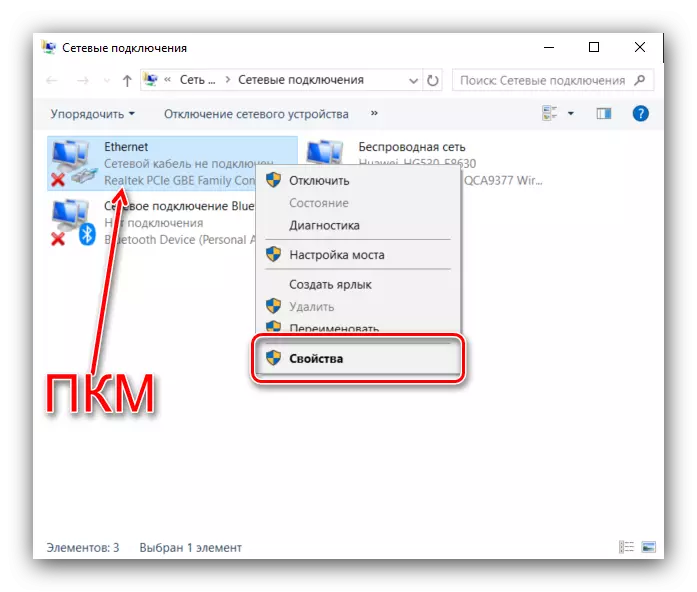

Điều đáng chú ý là việc vô hiệu hóa IPv6 có thể ảnh hưởng đến khả năng truy cập một số trang web, vì vậy sau khi làm việc với bộ lưu trữ mạng, chúng tôi khuyên bạn nên kích hoạt lại giao thức này.
Sự kết luận
Chúng tôi đã xem xét giải pháp lỗi tích hợp "không tìm thấy đường dẫn mạng" với mã 0x80070035. Các hành động được mô tả sẽ giúp ích, nhưng nếu vấn đề vẫn được quan sát, hãy thử sử dụng các khuyến nghị từ bài viết sau:
Xem thêm: Giải quyết quyền truy cập vào các thư mục mạng trong Windows 10
- Gọi "Bảng điều khiển": Mở "Tìm kiếm", hãy bắt đầu nhập tên của thành phần mong muốn và khi nó được hiển thị, nhấp vào nó bằng nút chuột trái.
